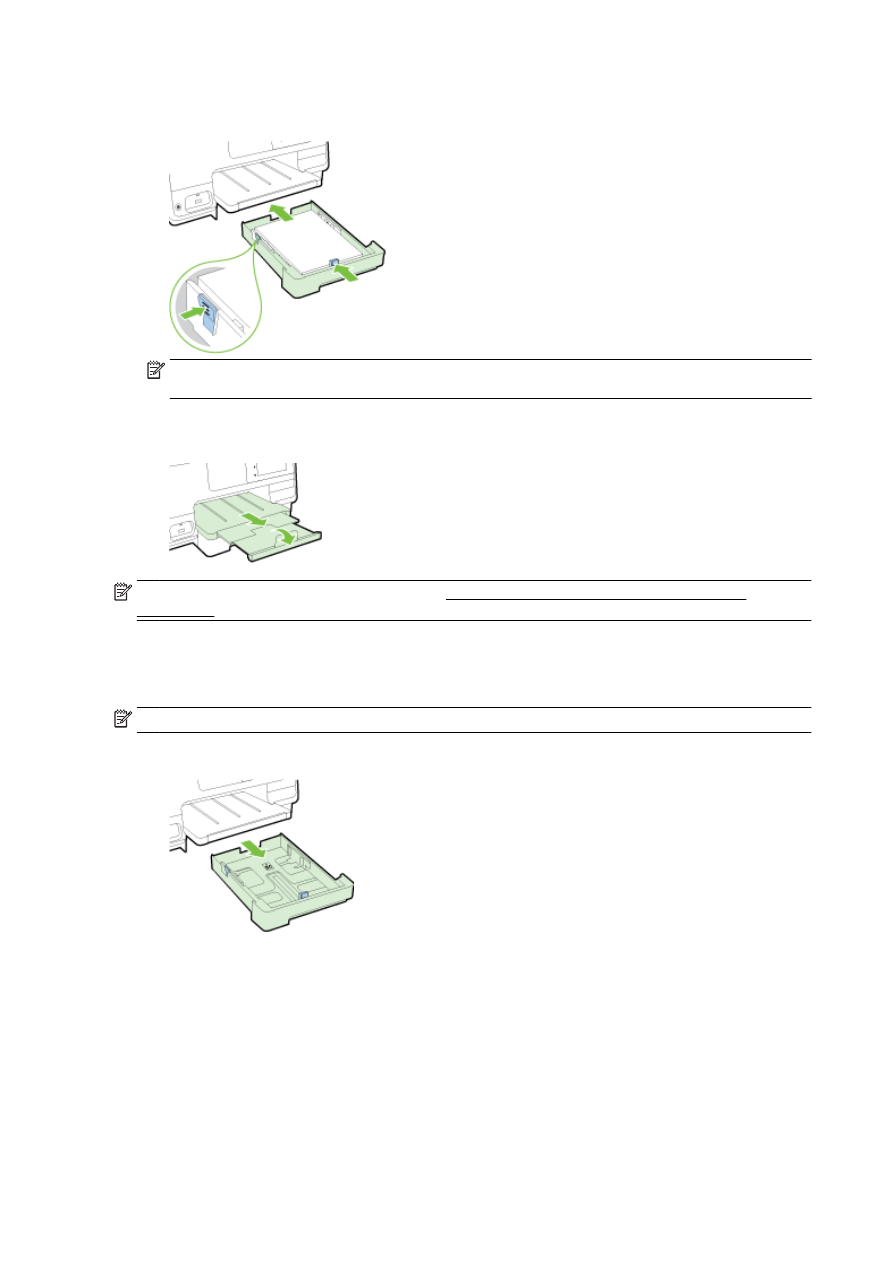
Fylla på kuvert
Så här lägger du i ett kuvert:
OBS! Om skrivaren har ett andra fack (fack 2) ska du inte lägga i kuvert för utskrift i det facket.
1.
Dra ut huvudinmatningsfacket.
24 Kapitel 2 Komma igång
SVWW

2.
Lägg i kuverten med utskriftssidan nedåt och placera dem enligt bilden.
Se till att kuvertbunten inte är högre än den lägre buntmarkeringslinjen i facket. Ta hjälp av den
illustration som är ingraverad i facket.
OBS! Fyll inte på kuvert under en pågående utskrift.
3.
Skjut in pappersledarna i facket tills de ligger an mot kanten på kuvertbunten och skjut sedan in
facket igen.
4.
Dra ut utmatningsfackets förlängningsdel tills facket blir lagom stort för den aktuella
pappersstorleken.